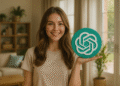Erreur Err_Cache_Miss : corrigez Chrome en 10 étapes simples 🚀
Erreur Err_Cache_Miss : frustré dans Chrome ? 😤 Découvrez 10 solutions efficaces, du rafraîchissement de la page à l'ajustement du cache. Optimisez votre navigation et résolvez cette erreur courante. 🌐💻
Si vous êtes un utilisateur régulier de Google Chrome, vous avez probablement rencontré l'erreur Err_Cache_Miss à un moment donné. Cette erreur est assez courante dans Chrome et apparaît généralement lorsque vous essayez d'accéder à certains sites Web. 🚫🌐
Qu’est-ce que Err_Cache_Miss dans Chrome ?
Le Err_Cache_Miss apparaît généralement lorsque vous essayez de charger une page Web dans le navigateur Google Chrome. Ce code l'erreur indique qu'elle est liée au fichier cache. 💻⚠️
Généralement, l'Err_Cache_Miss est le résultat d'une inadéquation entre le site Web et la version du cache stockée sur votre appareil. 🔄💾
De plus, l'erreur peut être provoquée par un problème réseau, un problème avec votre navigateur ou encore avec le site Web que vous visitez. 🌐🔍
Puisqu’il est difficile de déterminer la cause exacte de l’erreur, il est conseillé de suivre quelques méthodes de base pour la résoudre. ✔️🛠️
Maintenant que vous savez ce qu'est Err_Cache_Miss, tu veux probablement le résoudre. Ci-dessous, nous avons répertorié certaines des meilleures façons de corriger l'erreur Err_Cache_Miss dans le navigateur Google Chrome. Voyons! 👀👇
1. Actualisation forcée du site Web
La première chose que vous pouvez faire pour résoudre le erreur Err_Cache_Miss c'est faire un mise à jour forcé (Maj + bouton Recharger) sur la page que vous essayez de charger. 🔄🔝

Pour recharger la page web, cliquez simplement sur le bouton Redémarrer dans votre Navigateur Chrome. Vous pouvez également appuyer sur la touche clé F5 sur votre clavier pour actualiser la page. 🔄🖱️
2. Redémarrez le navigateur Web
Si après avoir actualisé la page, vous voyez toujours le message d'erreur Err_Cache_Miss, vous devez redémarrer le navigateur. 🔄🔙
Redémarrez Google Chrome sur Windows 11 C'est très simple : fermez le navigateur et rouvrez-le. Après le redémarrage, rouvrez le site Web pour vérifier si le Err_Cache_Miss est résolu. 👍
3. Mettez à jour votre navigateur Chrome
Certains utilisateurs ont signalé que Mettez à jour votre navigateur Chrome les a aidés à résoudre le problème Message d'erreur Err_Cache_Miss. Alors tu peux essayer mise à jour votre navigateur pour résoudre le problème de cache. 🚀🔄
1. Ouvrez le navigateur Google Chrome et cliquez sur le trois points, comme indiqué ci-dessous. 📊

2. Dans le menu, cliquez sur Aide > À propos de Google Chrome. 📚 ✔️️

3. Maintenant, Google Chrome recherchera les mises à jour disponibles. Après la mise à jour, cliquez sur le bouton Redémarrer pour redémarrer le navigateur. 🔃🔄

Voici comment vous pouvez mettre à jour votre navigateur Chrome pour corriger l'erreur Erreur_Cache_Manquée. 💪
4. Effacer le cache du navigateur et les autres données de navigation
Puisque le problème est lié au cache, effacer le cache enregistré et les autres données de navigation peut être utile. Voici comment nettoyer le cache du navigateur Chrome en quelques étapes simples. 🧹✨
1. J'ai ouvert le navigateur Google Chrome. Ensuite, cliquez sur le trois points dans le coin supérieur droit. 🔝

2. Dans le menu Chrome, cliquez sur Effacer les données de navigation. 🗑️

3. Dans la section « Effacer les données de navigation », sélectionnez « Tout le temps » dans la plage horaire. Cochez ensuite la case Historique de navigationImages et fichiers mis en cache, puis cliquez sur Supprimer les données. 🗑️⚙️

Après avoir retiré le cache chromé, redémarrez le navigateur pour résoudre l'erreur. 🔄🧼
5. Désactivez les extensions Chrome
Bien que les extensions Chrome soient conçues pour étendre les fonctionnalités du navigateur, certaines peuvent provoquer problèmes avec les fichiers cache. Quelques les extensions peuvent même empêcher un site Web de est complètement chargé. ❌🔌
Par conséquent, si vous venez d'ajouter une nouvelle extension à Chrome, il est préférable de la désactiver et de consulter le site Web. Ensuite, nous expliquons comment désactiver le extensions chromées. 🛠️🚫
1. Tout d'abord, ouvrez Google Chrome et cliquez sur le trois points comme indiqué ci-dessous. 📊

2. Dans la liste des options, sélectionnez Plus d'outils > Extensions. 🧩🔄

3. Cela ouvrira la page Extensions. Vous devez cliquer sur le curseur sous la description de l'extension pour activer/désactiver l'extension. 🔄⚙️

Une fois que vous avez désactivé les extensions, redémarrez votre navigateur et visitez le site Web sur lequel vous avez rencontré le message d'erreur Err_Cache_Miss. 🔄🌐
6. Désactivez le cache Chrome
Si vous continuez à voir le message d'erreur Err_Cache_Miss après avoir suivi les méthodes ci-dessus, vous devez désactiver le cache Chrome. Voici comment désactiver le cache Chrome pour corriger l'erreur Err_Cache_Miss. 🛑💾
1. J'ai ouvert le navigateur Google Chrome et cliqué sur le trois points comme indiqué ci-dessous. 📊

2. Dans le menu déroulant, sélectionnez Plus d'outils > Outils de développement. 🔧💼

3. Passez à l'onglet Grille, comme indiqué ci-dessous. 🌐⚙️

4. Dans la rubrique Grille, vous devez cocher l'option Désactiver le cache. ❌💾

Rechargez la page et vous ne verrez plus le message d'erreur Err_Cache_Miss. ✅🌍
7. Réinitialiser les paramètres réseau
L'erreur Err_Cache_Miss peut également être le résultat d'un problème avec grille. Donc, dans cette méthode, nous allons procéder à la réinitialisation du paramètres réseau dans Windows 11. Ceci La réinitialisation supprimera tous les conflits qui empêchent votre connexion Internet fonctionne correctement. 🔄📶
1. Tout d’abord, j’ai ouvert le recherche Windows et j'ai tapé « Windows PowerShell ». Faites un clic droit sur Windows PowerShell et sélectionnez Exécuter en tant qu'administrateur. 🖥️🔑

2. Dans la fenêtre PowerShell, vous devez entrer les commandes suivantes. Assurez-vous d'exécuter le commandes pour réinitialiser votre connexion réseau. 🖥️🔧
- ipconfig /version
- ipconfig /flushdns
- ipconfig / renouveler
- Netsh Winsock réinitialiser

Alternativement, vous pouvez suivre notre guide – Réinitialisez le Configuration réseau sous Windows 11 pour réinitialiser le réseau sans utiliser CMD ou Powershell. ⚙️📖
8. Changer le DNS
Parfois, La modification des paramètres DNS résout également divers problèmes liés au navigateur. Bien que ce ne soit pas une solution garantie, vous pouvez essayer de modifier le serveur DNS de votre PC pour résoudre le problème Err_Cache_Miss. 🔄🌐
 Changer le serveur DNS est assez simple sous Windows 10 et Windows 11. Vous pouvez suivre notre guide Changer le serveur DNS dans Fenêtres pour savoir comment le changer en quelques étapes simples. 📚🖥️
Changer le serveur DNS est assez simple sous Windows 10 et Windows 11. Vous pouvez suivre notre guide Changer le serveur DNS dans Fenêtres pour savoir comment le changer en quelques étapes simples. 📚🖥️
9. Réinitialiser le navigateur Chrome aux paramètres par défaut
Si tout échoue lorsque vous essayez de corriger l’erreur Err_Cache_Miss, la meilleure option suivante est réinitialiser le navigateur Chrome à ses paramètres par défaut. C'est tout à fait redémarrer facilement Chrome sous Windows, et résout généralement le problème. ♻️🖥️
Cependant, avant de réinitialiser votre navigateur Chrome, gardez à l'esprit que cela désactivera toutes les extensions et supprimera données temporaires comme les cookies, onglets collants, nouvelles pages, etc. Si vous êtes prêt à vous engager dans ces choses, voici les étapes pour le faire. 🔄📃

- J'ai ouvert le navigateur Chrome, j'ai cliqué trois points > Paramètres.
- Dans Paramètres, passez à l'onglet Réinitialiser les paramètres.
- Du côté droit, Cliquez sur Restaurer les paramètres par défaut original. 🔄✨
- Sinon, j'ai ouvert ce lien chrome://settings/reset.
- À l'invite de confirmation Réinitialiser les paramètres, cliquez sur le bouton Réinitialiser les paramètres. ✔️🔄
10. Réinstallez le navigateur Chrome
La réinstallation est votre dernier recours, surtout si vous êtes arrivé jusqu'ici et que l'erreur n'est toujours pas corrigée. Bien que les méthodes que nous partageons corrigent l'erreur Err_Cache_Miss dans les cas 90%, la réinstallation est parfois la seule option. 🔄🖥️
La réinstallation résoudra les problèmes liés à des fichiers d'installation de Chrome corrompus, à des paramètres de profil utilisateur incorrects, etc. 🔧🛠️
Pour réinstaller Google Chrome, j'ai ouvert le Panneau de contrôle, faites un clic droit sur Chrome et sélectionnez Désinstaller. Une fois désinstallé, visitez cette page et Téléchargez la dernière version du navigateur Chrome. 🔗⬇️
Err_Cache_Miss est un problème courant dans Chrome, mais il peut être facilement résolu. Pour résoudre le problème, vous devez mettre en œuvre toutes les méthodes que nous avons mentionnées. J'espère que cet article vous sera utile. Si cela vous a aidé, partagez-le avec vos amis ! Si vous avez des questions, laissez-nous votre requête dans la zone commentaires ci-dessous. 💬👍